Siapa yang pernah pas ingin mengubah pengaturan WiFi, tapi malah lupa password modem ZTE F609? Banyak pengguna IndiHome yang pakai modem ini dan kadang kesulitan saat harus akses ke halaman admin karena tak ingat kata sandi untuk login.
Nah jika kalian juga sedang mengalami masalah yang sama, maka kalian berada di tempat yang tepat. Untuk mengatasi hal ini, kalian akan butuh password defaultnya, yang akan kita bahas lengkap dalam artikel berikut ini.
Daftar Password Default ZTE F609
Untuk bisa mengakses pengaturan router ZTE F609, kamu membutuhkan username dan password. Biasanya, setiap router memiliki password default yang digunakan saat pertama kali mengakses pengaturan admin.
Untuk modem ZTE F609, ada beberapa kombinasi username dan password yang umum digunakan. Berikut daftar password default yang bisa kamu coba:
Password Admin ZTE F609

Untuk akses ke halaman admin, kamu akan menggunakan username admin. Berikut beberapa password yang sering dipakai untuk login ke halaman admin ZTE F609:
Username: admin
Password: Telkomdso123
Username: admin
Password: Web@0063
Username: admin
Password: Fs@1500879
Username: admin
Password: Fs@1500892
Perlu dicatat, kombinasi password ini bisa berbeda-beda tergantung penyedia layanan atau perubahan sistem. Oleh karena itu, pastikan kamu juga memeriksa bagian label router yang biasanya mencantumkan password default jika ada perubahan.
Password User ZTE F609

Selain untuk login ke halaman admin, ada juga pengaturan user yang bisa diakses menggunakan kombinasi password tertentu. Berikut adalah beberapa password yang bisa digunakan untuk login dengan username user:
Username: user
Password: user
Username: admin
Password: admin
Username: user
Password: Web@0763
Password ini digunakan untuk akses dengan level yang lebih rendah dibandingkan admin, namun tetap memungkinkan kamu untuk melakukan pengaturan dasar pada jaringan WiFi.
Cara Login ke Halaman Admin ZTE F609
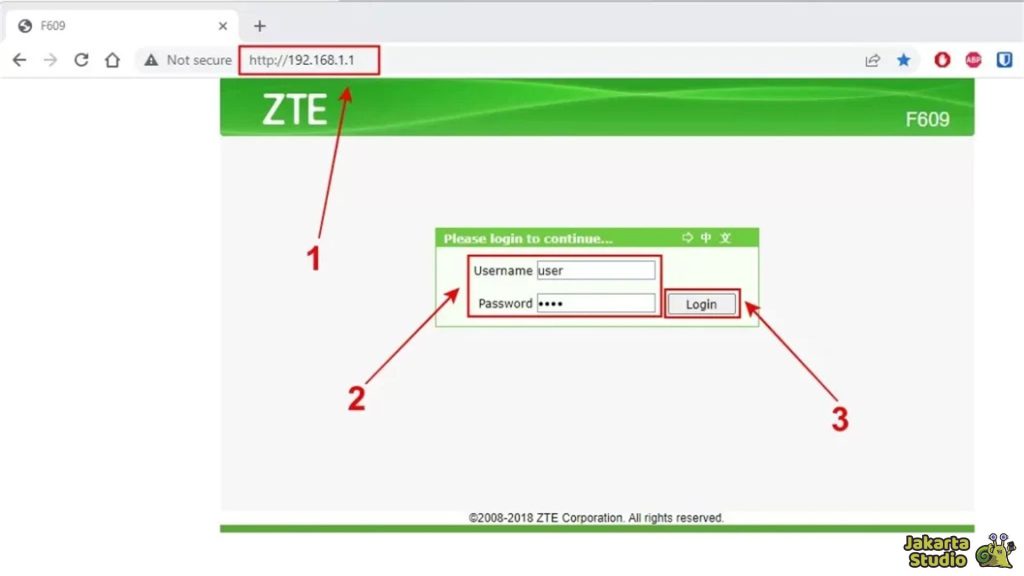
Sekarang, setelah mengetahui beberapa password yang bisa kamu coba, saatnya untuk login ke halaman admin dan mulai mengatur pengaturan WiFi sesuai keinginanmu. Berikut langkah-langkah yang bisa kamu ikuti untuk login ke modem ZTE F609:
- Buka aplikasi browser di perangkat yang kamu gunakan (misalnya Google Chrome, Mozilla Firefox, atau Safari).
- Ketik salah satu alamat IP berikut ini di address bar browser kamu:
- 192.168.1.1
- 192.168.0.1
- Biasanya salah satu dari dua IP tersebut bisa kamu gunakan untuk mengakses halaman login ZTE F609.
- Di halaman login, masukkan kombinasi username dan password yang sudah kita bahas sebelumnya.
- Misalnya, kamu bisa menggunakan admin sebagai username dan Telkomdso123 sebagai password untuk masuk sebagai admin.
- Jika login berhasil, kamu akan diarahkan ke halaman pengaturan modem.
- Di sini, kamu bisa mengubah berbagai setelan WiFi sesuai kebutuhan, seperti nama jaringan (SSID), password WiFi, dan pengaturan lainnya.
Solusi Tidak Bisa Login Router ZTE F609
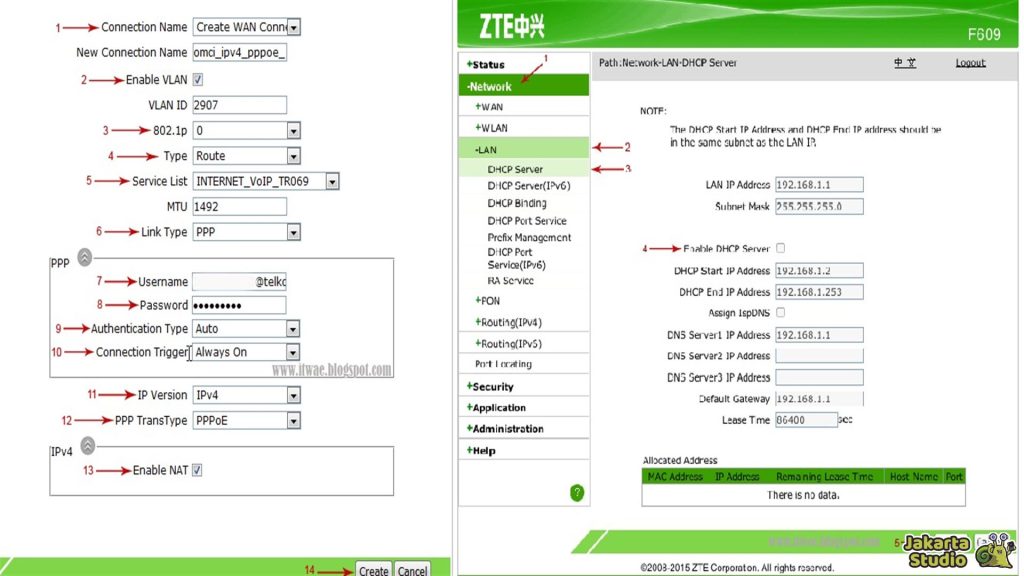
Kadang-kadang, IP default 192.168.1.1 atau 192.168.0.1 tidak berfungsi karena beberapa alasan, seperti pengaturan manual yang diubah oleh penyedia layanan. Jika itu terjadi, coba periksa label router ZTE F609 yang biasanya mencantumkan alamat IP default.
Atau, jika kamu sudah terhubung ke jaringan WiFi, kamu bisa menggunakan aplikasi seperti “Fing” di HP untuk mengetahui alamat IP router secara otomatis.
Kesimpulan
Nah, itu dia beberapa cara untuk mengakses web admin modem ZTE F609. Jika kalian lupa passwordnya, maka bisa coba gunakan user dan kata sandi default diatas.
Ingat, ganti password secara berkala dan selalu perbarui firmware agar router tetap bekerja secara optimal. Semoga informasi ini bermanfaat dan selamat mencoba.





